Nogle gange kan du støde på Dette kursus kan ikke afspilles, fordi Flash ikke er tilgængelig i din browser besked på bestemte websteder.
Meddelelsen vises normalt, hvis Flash ikke er installeret eller aktiveret i din webbrowser. I dagens artikel viser vi dig, hvordan du løser det.
Hvordan løser jeg Flash er ikke tilgængelig i din browser fejl?
1. Opera
- Klik på Opera ikonet øverst til venstre og vælg Indstillinger.
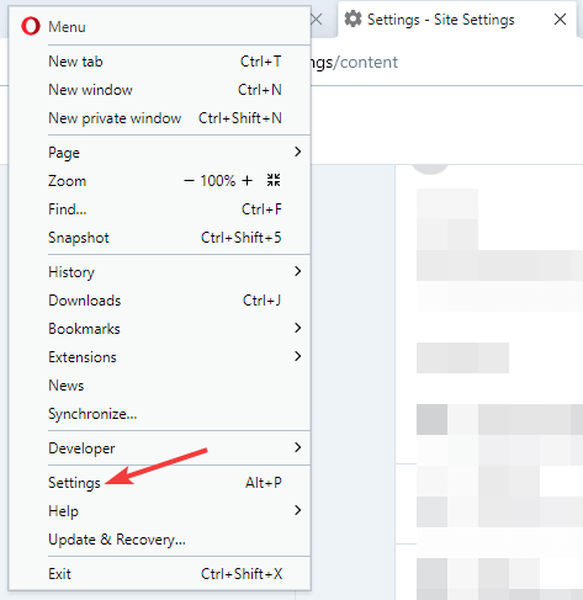
- Gå til Webstedsindstillinger.
- Vælg Blitz.
- Aktiver nu Tillad, at websteder kører Flash mulighed.
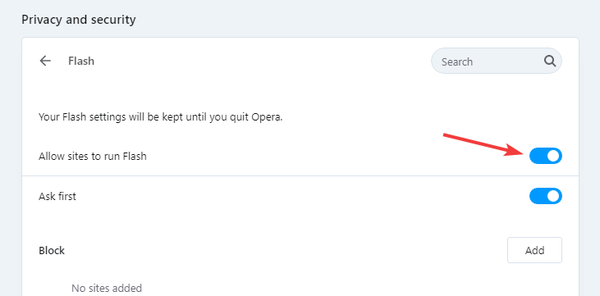
Husk at du bliver nødt til at aktivere Flash manuelt på hvert websted svarende til det foregående afsnit.
Opera er fantastisk til alt multimedieindhold på grund af dets lave hardwarekrav, og med den indbyggede annonceblokering gengiver Opera dine sider hurtigere end nogensinde.
Med hensyn til multimedie er det værd at nævne, at browseren har en pop-out videoafspiller, der kan være praktisk til multitasking.
Browseren giver dig mulighed for at tilpasse din startside med RSS-feeds, så du kan holde styr på de seneste nyheder.
Gratis VPN er også tilgængelig, og den leveres med ubegrænset båndbredde. Selve browseren bruger Chromium-motoren, og den fungerer endda med Chrome-udvidelser.
Hvis du ikke har gjort det, kan dette være et perfekt øjeblik til at prøve Opera.
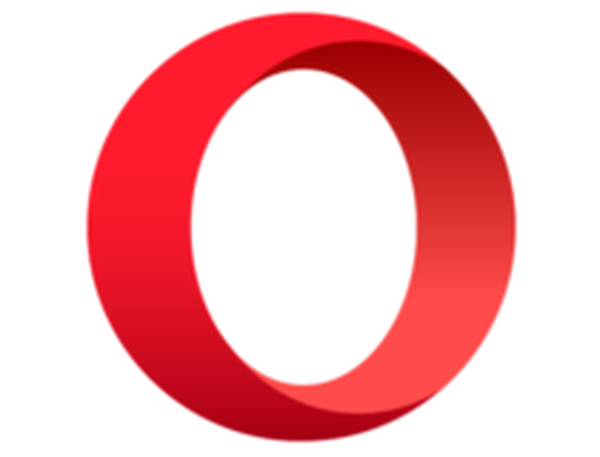
Opera
Kør Flash-indhold fra ethvert websted uden problemer ved hjælp af denne hurtige og ultramoderne webbrowser. Ledig Besøg webstedet2. Chrome
- Klik på Menu og vælg Indstillinger.
- Naviger til Privatliv og sikkerhed sektion og klik på Webstedsindstillinger.
- Vælg Blitz.
- Sørg for at Tillad, at websteder kører Flash indstilling er aktiveret.
For at afspille Flash-indhold på et websted skal du bare gøre følgende:
- Klik på låse- eller info-ikonet i adresselinjen.
- Vælge Webstedsindstillinger.
- Sæt Blitz til Give lov til.
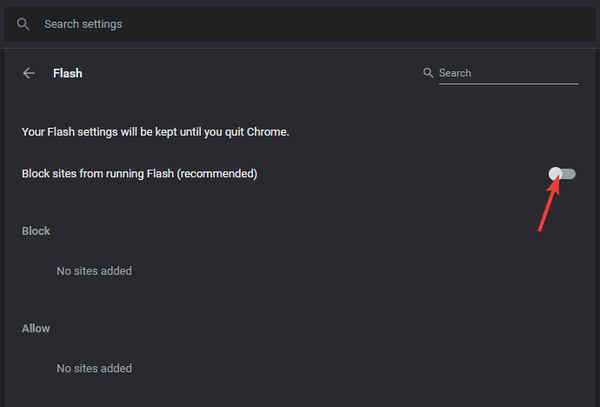
- Genindlæs siden.
3. Firefox
- Download Flash.
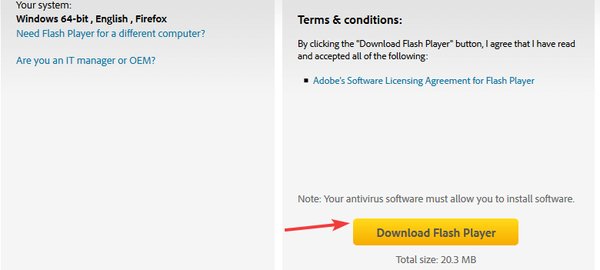
- Kør den downloadede fil, og følg instruktionerne på skærmen.
- Når applikationen er installeret, skal du genstarte Firefox.
- Besøg webstedet med Flash-indholdet.
- Klik på blokikonet, og vælg Give lov til.
4. Kant
For ældre versioner af Edge:
- Klik på Menu ikon og vælg Indstillinger.
- Naviger til Fremskreden fanen og sørg for, at Brug Adobe Flash Player indstilling er aktiveret.
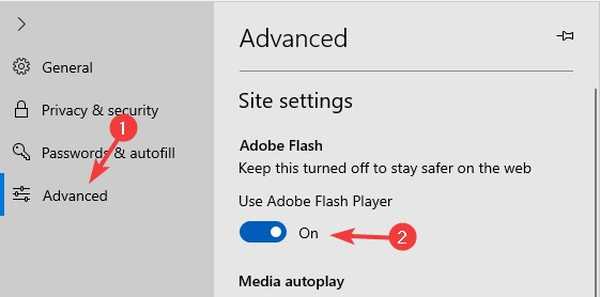
For nyere versioner af Edge:
- Klik på Menu ikonet, og vælg Indstillinger.
- Naviger til Webstedsindstillinger og aktiver Flash derfra.
Husk, at du bliver nødt til at aktivere Flash manuelt på hver side som i Chrome eller Opera.
Dette kursus kan ikke afspilles, fordi Flash ikke er tilgængelig i din browser fejl kan let løses ved at gå til browserindstillingerne og aktivere Flash derfra.
Husk, at Flash vil blive afbrudt ved årets udgang, og browsere vil slippe supporten for det helt.
FAQ: Lær mere om Flash
- Hvordan aktiverer jeg min Adobe Flash Player i Google Chrome?
For at aktivere Flash i Chrome skal du gå til Indstillinger, og naviger til Webstedsindstillinger> Flash. Aktiver nu Flash derfra.
- Hvorfor fungerer Flash ikke på Chrome?
Hvis Flash ikke fungerer i Chrome, er det muligvis ikke aktiveret for et bestemt websted, eller det er muligvis ikke aktiveret i Chrome som helhed. Du kan også prøve at få adgang til hjemmesiden fra en anden browser?
- Hvad sker der, når Flash Player ikke længere understøttes?
Når Flash holder op med at blive understøttet, udvikler Adobe det ikke længere, browsere understøtter det ikke, og det forsvinder til sidst.
- Hvilke browsere understøtter stadig Flash?
De fleste moderne desktop-browsere understøtter stadig Flash, men det vil ændre sig i den nærmeste fremtid.
- Adobe Flash player
- Browserfejl
 Friendoffriends
Friendoffriends



